
이 글에서는 WebService를 C#으로 생성, 배포, 호출하는 간단한 예제를 중심으로 자세하게 소개하고 있는데, 관심 있는 친구들은 참고할 수 있을 것입니다.
웹 서비스는 애플리케이션 간 분산 Interaction에서 사용할 수 있으며, 그리고 서로 다른 프로그램 간의 상호 작용.
개념적인 이야기는 많이 하지 않겠습니다. 간단한 웹 서비스 예제를 만들어 보겠습니다. 여기서는 Visual Studio 2015 개발 도구를 사용하고 있습니다.
빈 웹 애플리케이션을 만드는 것부터 시작하세요.
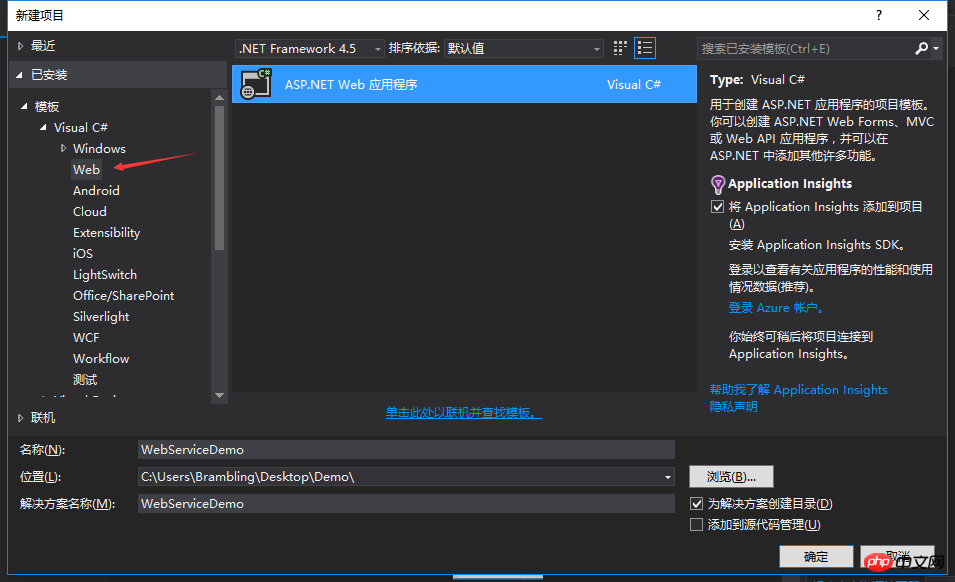
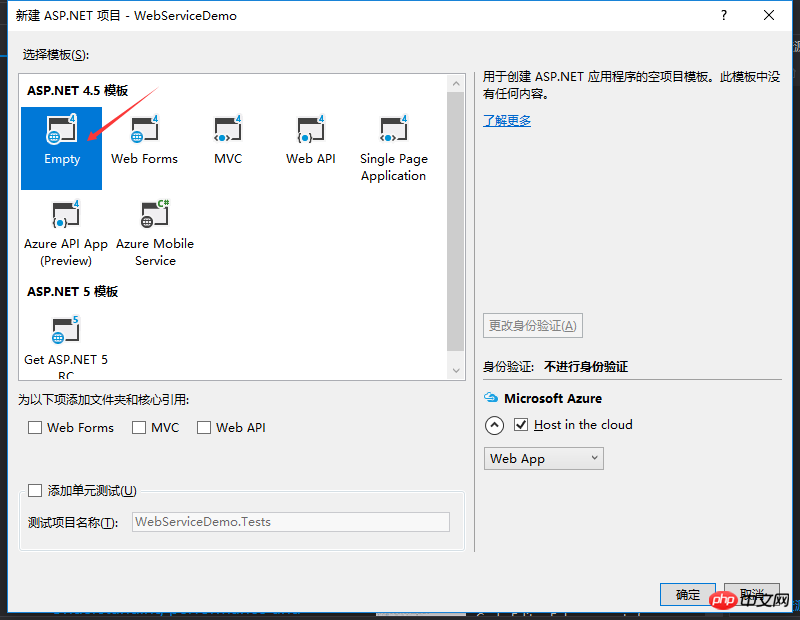
그런 다음 항목을 마우스 오른쪽 버튼으로 클릭하고 추가>새 항목을 선택합니다.
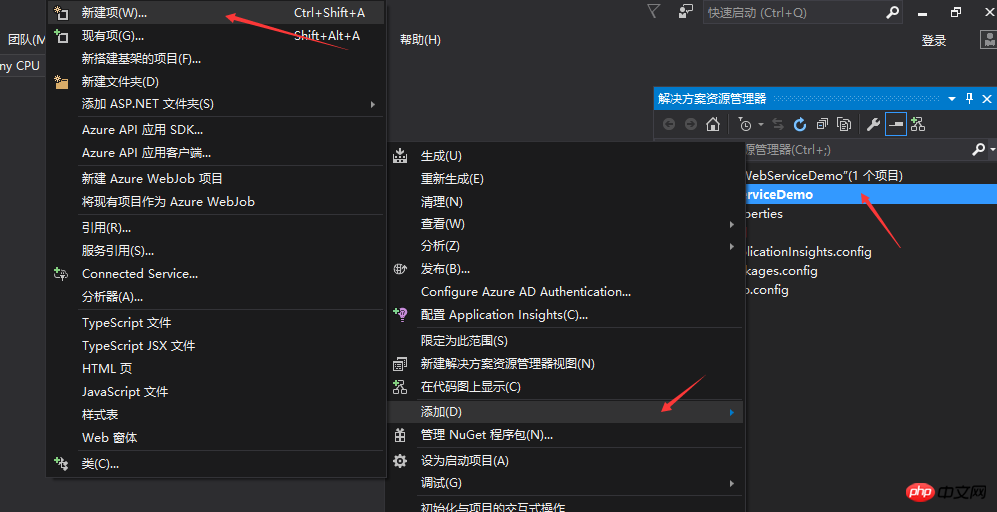
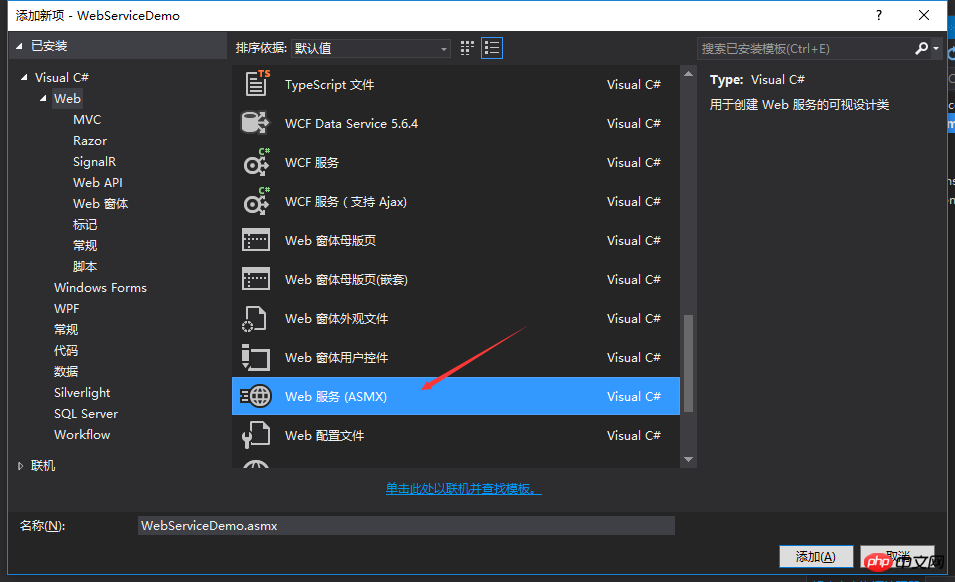
웹 서비스를 선택하고 추가를 클릭하세요. 간단한 웹 서비스가 생성되었습니다. 다음으로 두 가지 간단한 메서드를 작성합니다.
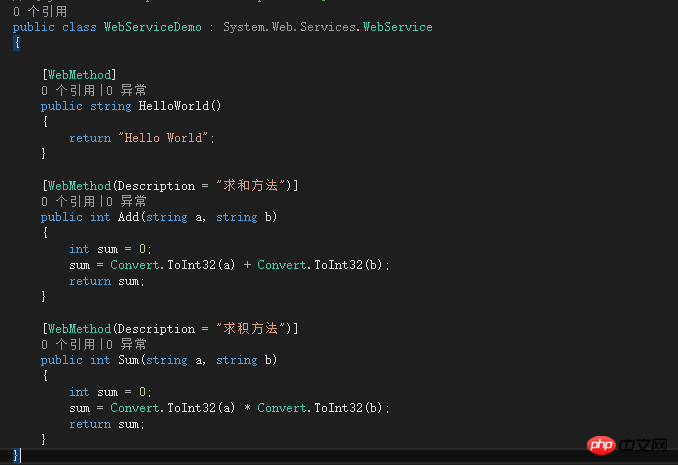
PS: 웹 서비스의 주소를 통해 메소드를 호출해야 하는 경우 해당 메소드에 [WebMethod] 속성 태그를 표시해야 합니다. 그렇지 않으면 웹 서비스를 통해 액세스할 수 없습니다. 웹서비스. 설명은 방법에 대한 설명입니다.
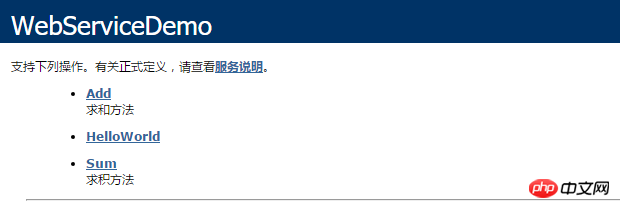

그리고 실행하시면 위 그림의 메소드를 보실 수 있으며, 웹서비스에 접속하시면 아래와 같이 호출하시면 됩니다. 주소 표시줄에 주소를 입력하세요.
그런데 다른 애플리케이션이 네트워크를 통해 액세스하도록 하려면 어떻게 해야 할까요? 그런 다음 서버에 배포해야 합니다.
이 머신에 다음 데모를 배포했지만 서버 배포는 동일합니다. 웹 사이트 배포를 위해서는 여기에서 활성화된 IIS를 사용해야 합니다. 활성화되어 있지 않은 경우 시작 메뉴 > 제어판 > Windows 기능 활성화 또는 비활성화를 통해 활성화할 수 있습니다. 자세한 내용은 온라인에서 검색할 수 있으므로 여기서는 너무 자세히 설명하지 않겠습니다.
IIS를 연 후 먼저 웹 서비스를 지금 바로 게시한 다음 IIS 관리자를 엽니다.
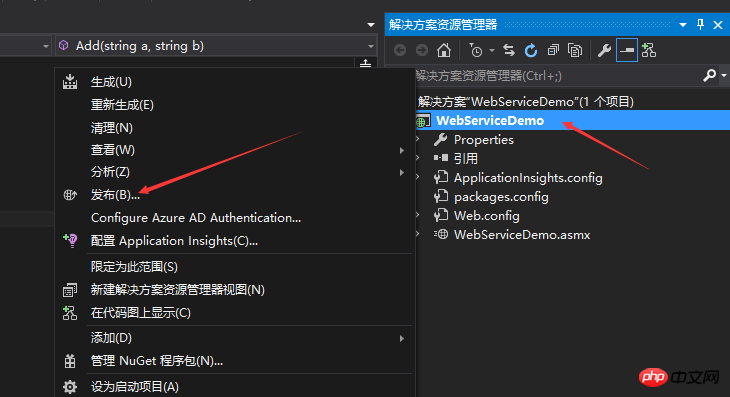
사용자 정의를 선택하고 프로필 이름을 입력한 후 다음을 클릭하세요.
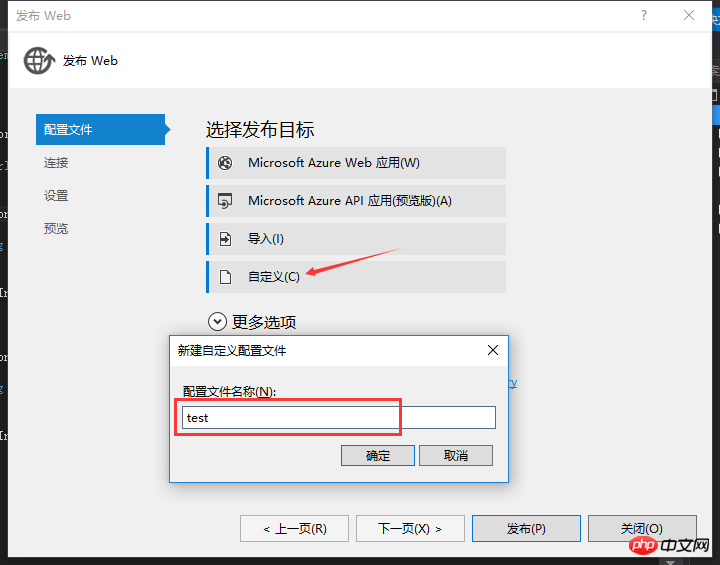
그런 다음 게시 방법과 게시 경로를 선택하고 다음을 클릭하세요.
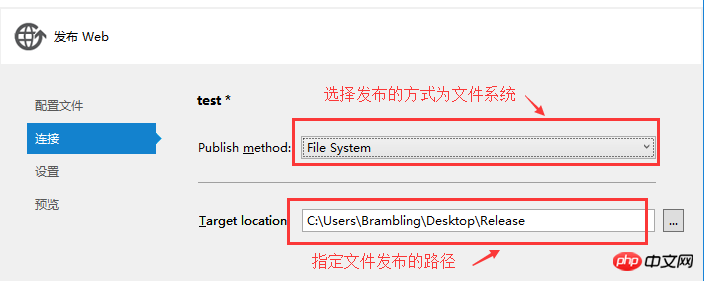
설정을 변경할 필요 없이 다음 단계로 진행하세요. 그런 다음 게시를 클릭합니다.
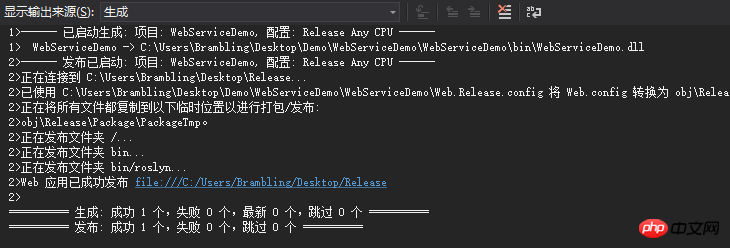
이제 IIS 관리자를 열고 웹사이트를 선택한 다음 웹사이트 추가를 클릭하세요.
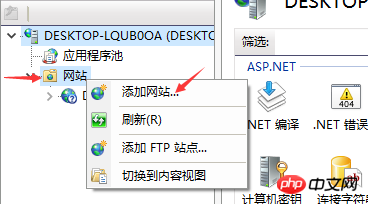
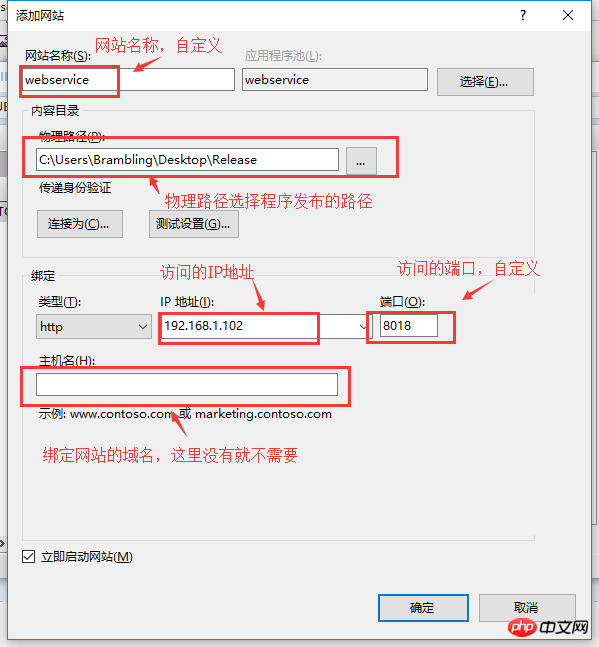
웹사이트 이름, IP 주소(이 기기의 IP 주소는 입력할 필요 없음) 및 포트를 입력합니다. , 파일 경로를 선택하고 확인을 클릭하면 웹 사이트가 생성됩니다.
물론 바로 사용 가능하지 않을 수도 있습니다. 오류가 많이 발생할 수 있습니다.
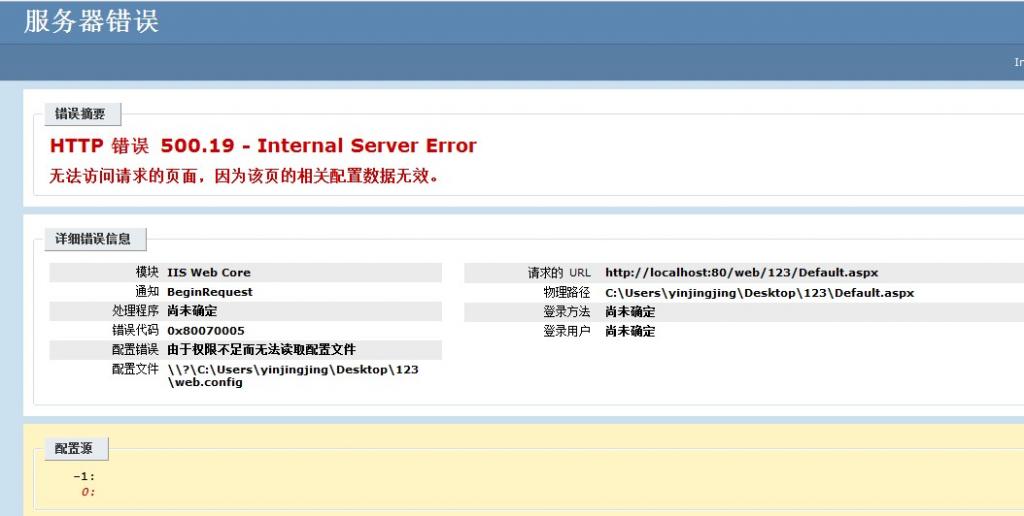
이 오류는 파일에 대한 접근 권한이 부족하여 발생합니다. 해결 방법은 권한 편집을 클릭하는 것입니다.
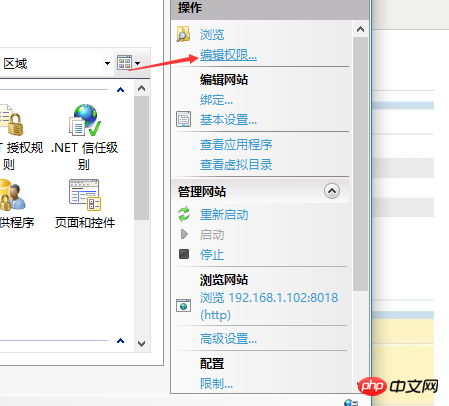
그런 다음 안전바를 선택하고 편집을 클릭하세요.
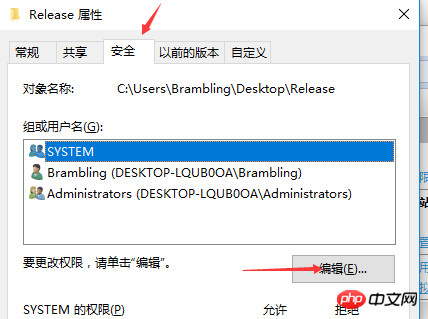
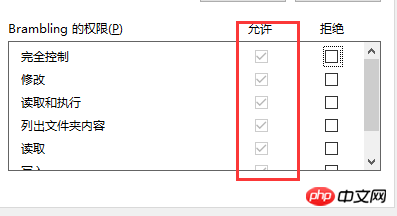
그런 다음 클릭하여 사용자를 추가하고 권한을 허용으로 설정하세요. 또는 다음 방법을 사용하세요.
웹사이트를 선택한 후 인증을 선택하고 기본 설정을 클릭하세요.
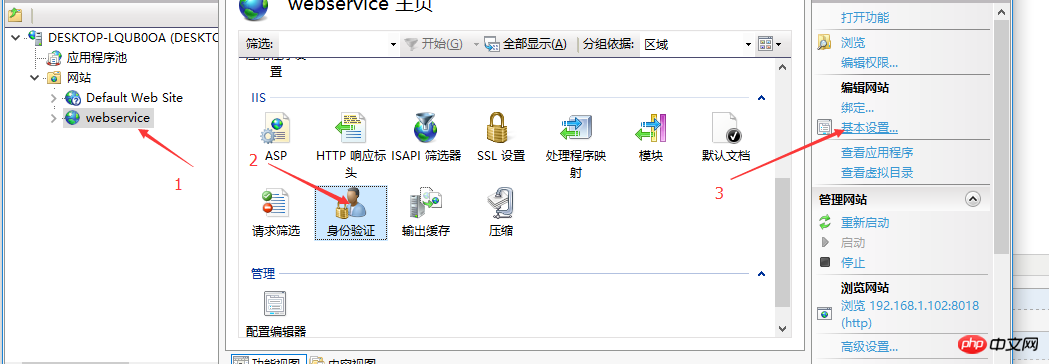
다음으로 연결을 선택하세요.
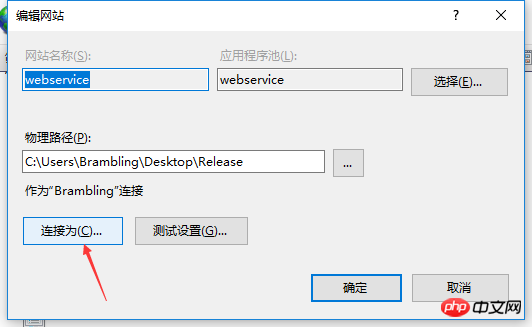
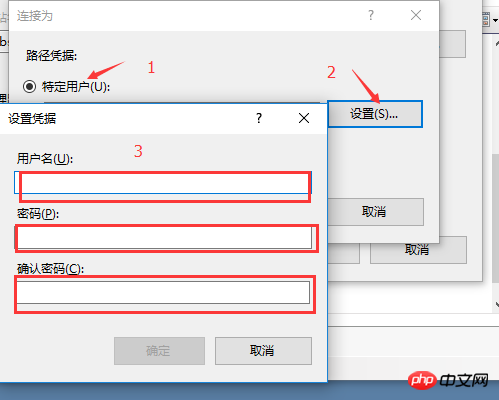
그런 다음 특정 사용자를 선택하고 설정을 클릭한 후 로컬 사용자 이름과 비밀번호를 입력하고 확인을 클릭합니다. 그런 다음 테스트 설정을 클릭하여 효과를 확인할 수 있습니다.
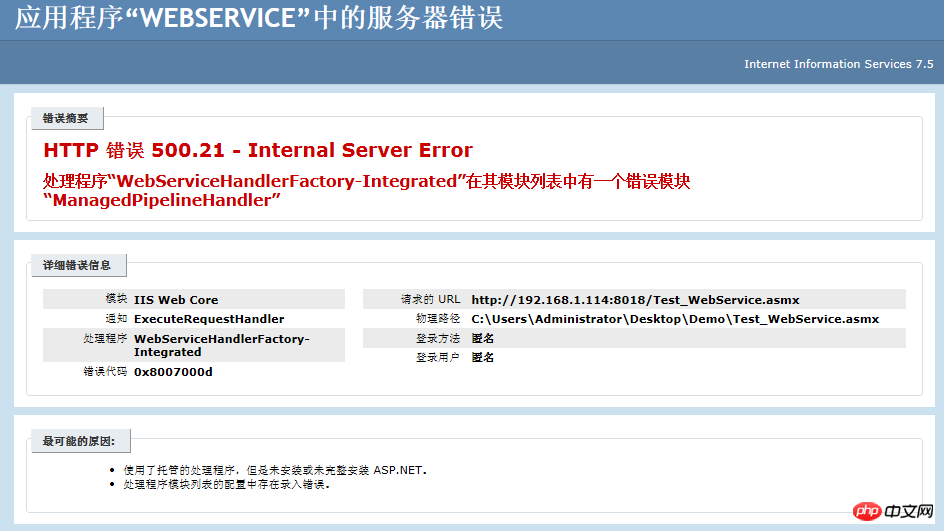
이 오류가 발생하는 이유는 Framework v4.0을 설치한 후 IIS가 활성화되어 Framework가 완전히 설치되지 않았기 때문입니다.
해결책은 시작 메뉴 > 명령 프롬프트(관리자)를 선택한 다음 %windir%Microsoft.NETFrameworkv4.0.30319aspnet_regiis.exe -i 명령줄을 입력하고 실행하는 것입니다.
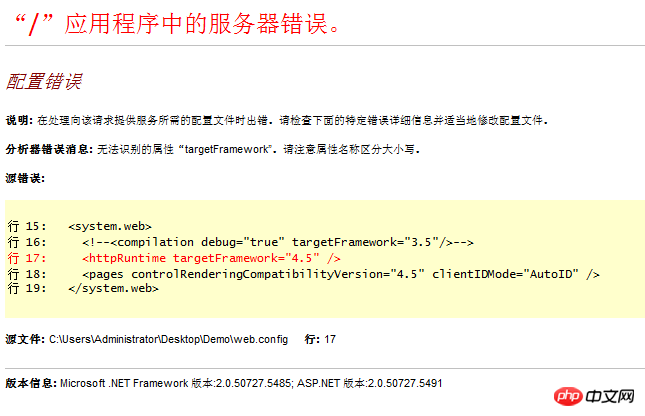
이 문제는 애플리케이션 풀 설정으로 인해 발생합니다. 새 웹사이트 생성을 시작할 때 애플리케이션 풀이 기본 버전인 v2.0으로 선택되어 있지 않습니다. 4.5를 지원하지 않습니다.
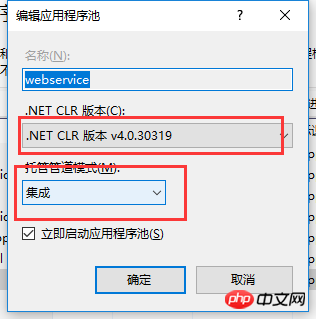
해결 방법은 애플리케이션 풀을 선택한 다음 v4.0 버전으로 변경하고 파이프라인 모드를 통합으로 설정하는 것입니다.
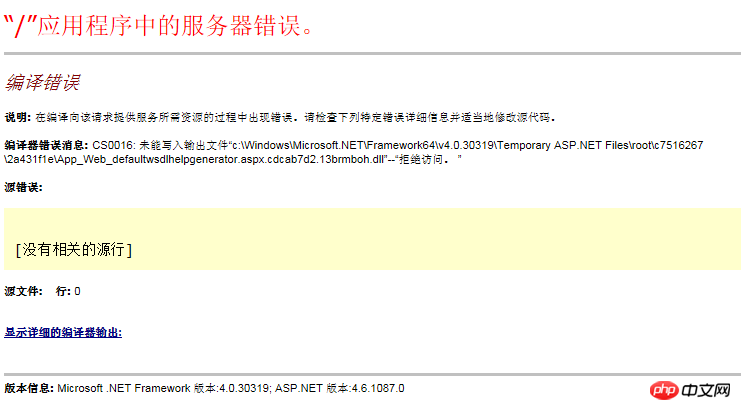
이 오류가 발생하는 이유는 시스템 디렉터리 아래의 Temp 디렉터리에 해당 권한이 없기 때문입니다.
해결책은 C 드라이브의 Windows 디렉터리 아래에 Temp 디렉터리를 입력하고 속성 > 보안 표시줄 > 편집 > IIS_IUSRS의 권한을 모든 권한으로 설정합니다. .
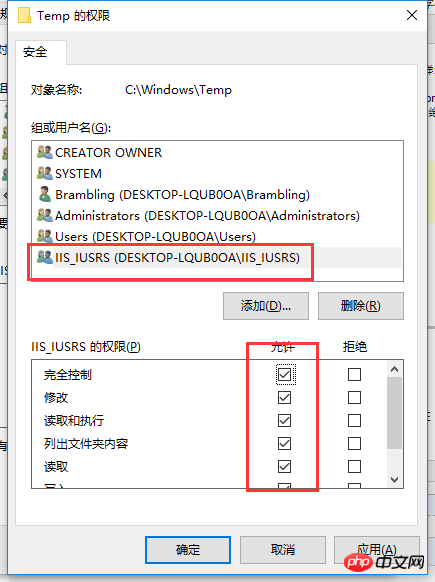
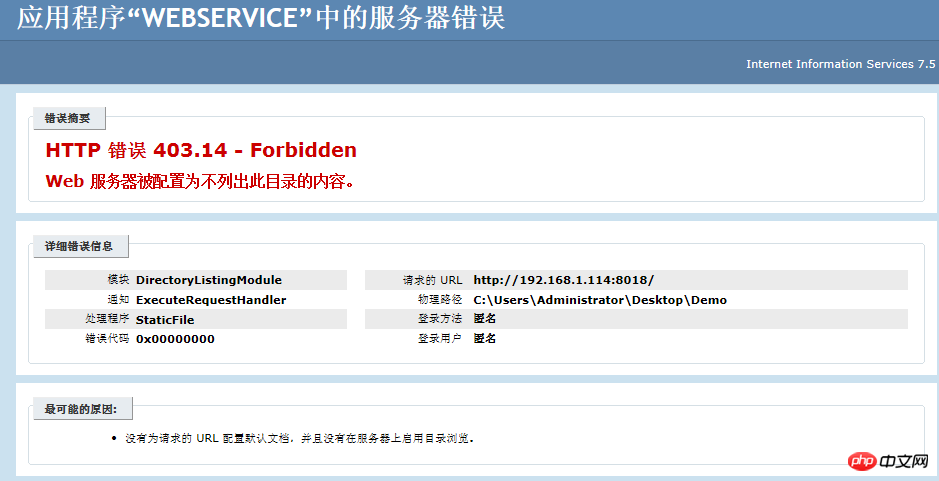
이 오류가 발생하는 이유는 웹 사이트의 기본 문서가 구성되지 않았기 때문입니다.
해결 방법은 웹 사이트를 선택하고 기본 문서를 클릭한 다음 애플리케이션의 시작 페이지인 기본 페이지를 추가하는 것입니다.
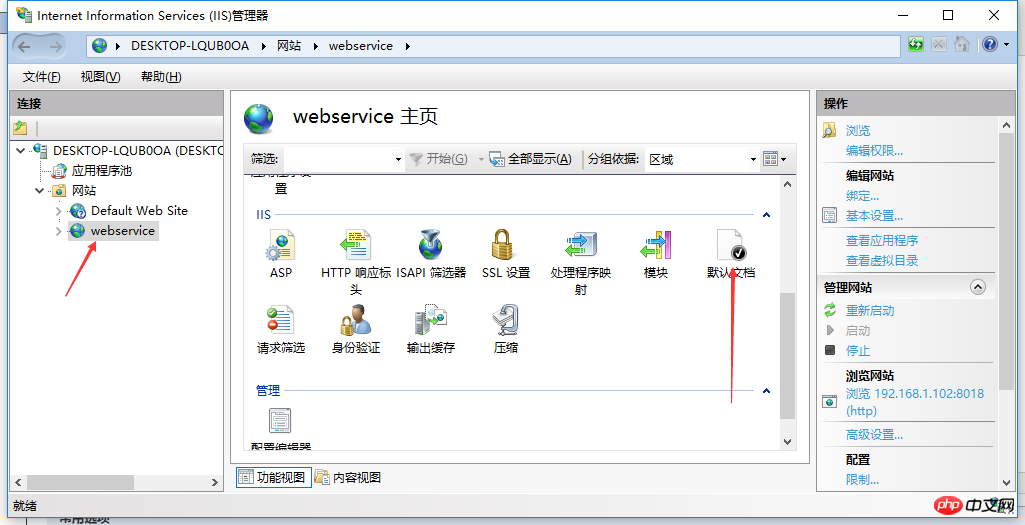
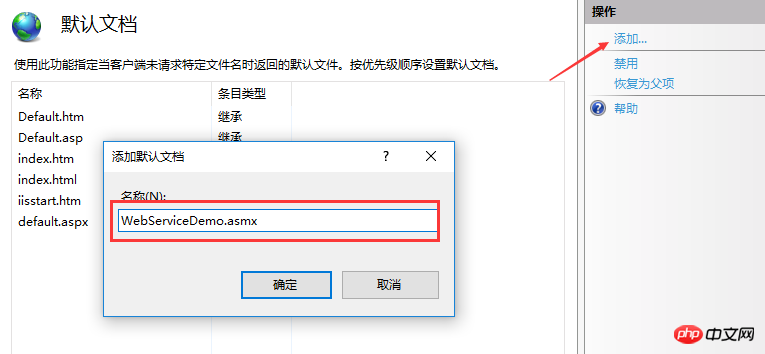
그런 다음 많은 문제를 해결한 끝에 마침내 배포에 성공했습니다.
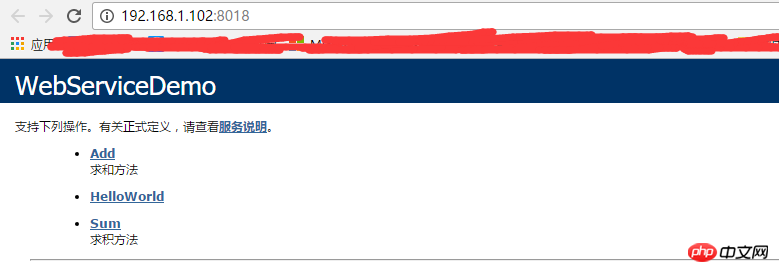
다음으로 간단한 웹서비스 호출 예시를 살펴보겠습니다.
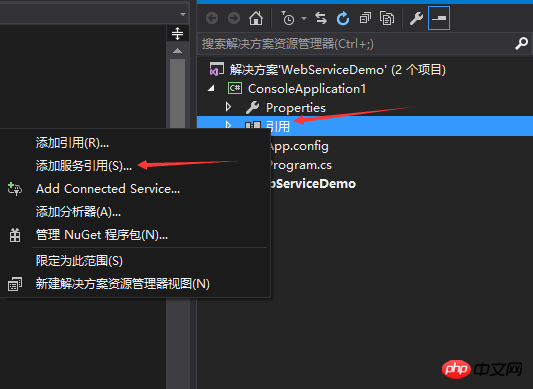
먼저 콘솔 애플리케이션을 추가한 다음 참조를 마우스 오른쪽 버튼으로 클릭하고 서비스 참조 추가를 선택합니다.
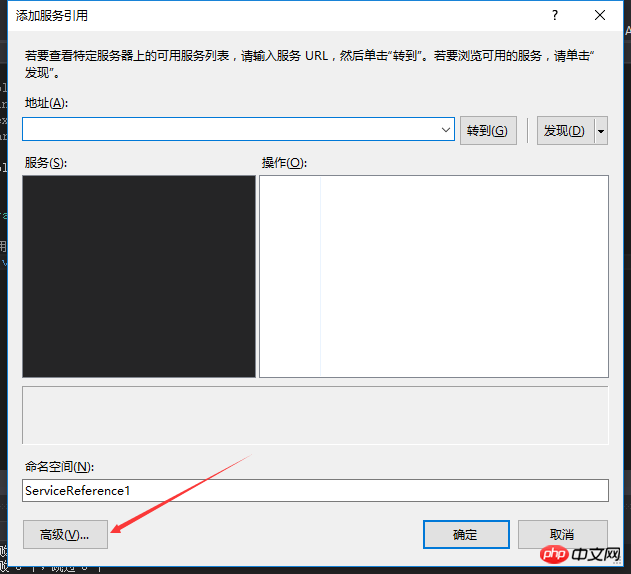
고급을 클릭한 후 팝업 페이지에서 웹 인용 추가를 클릭하세요.
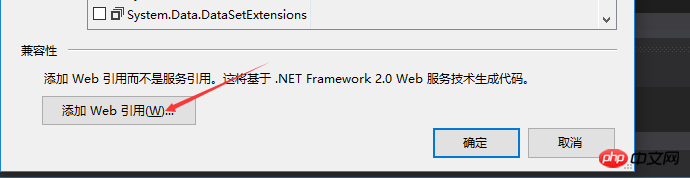
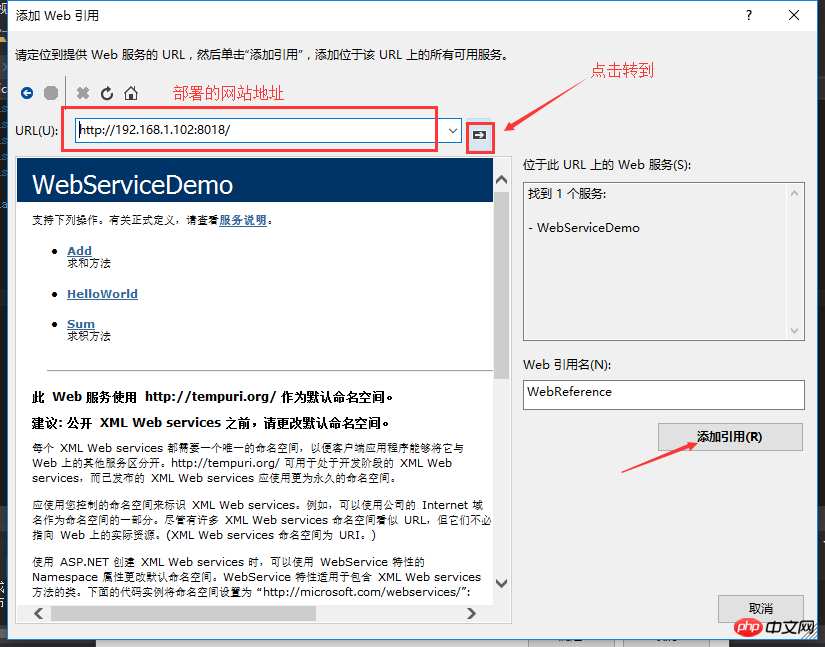
URL창에 배포된 웹사이트 주소를 입력하고 Go를 누르면 아래 메소드 내용을 볼 수 있으며, Web citation을 입력하면 됩니다. 이름을 입력하고 인용 추가를 클릭합니다.
참조가 추가되고 웹서비스가 호출됩니다.
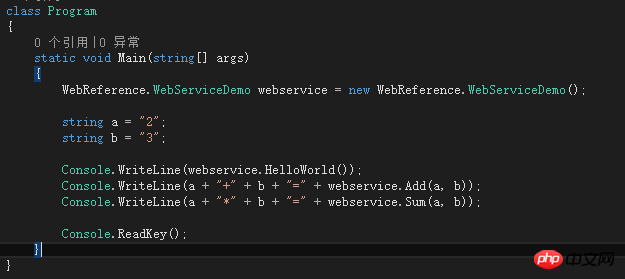
결과는 다음과 같습니다.
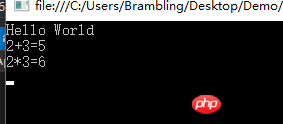
위 내용은 C#을 사용하여 WebService 인스턴스를 생성, 배포 및 호출하는 방법 시연의 상세 내용입니다. 자세한 내용은 PHP 중국어 웹사이트의 기타 관련 기사를 참조하세요!